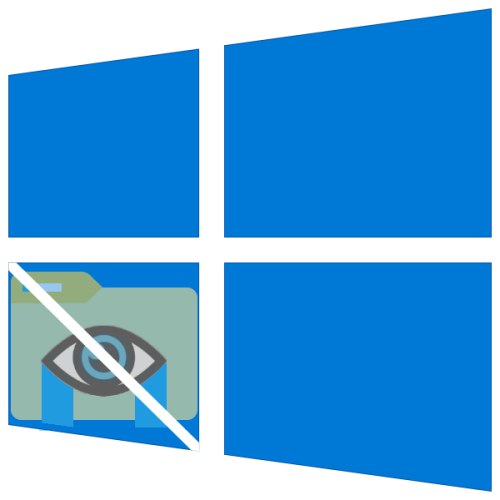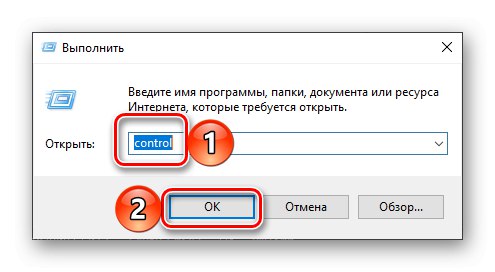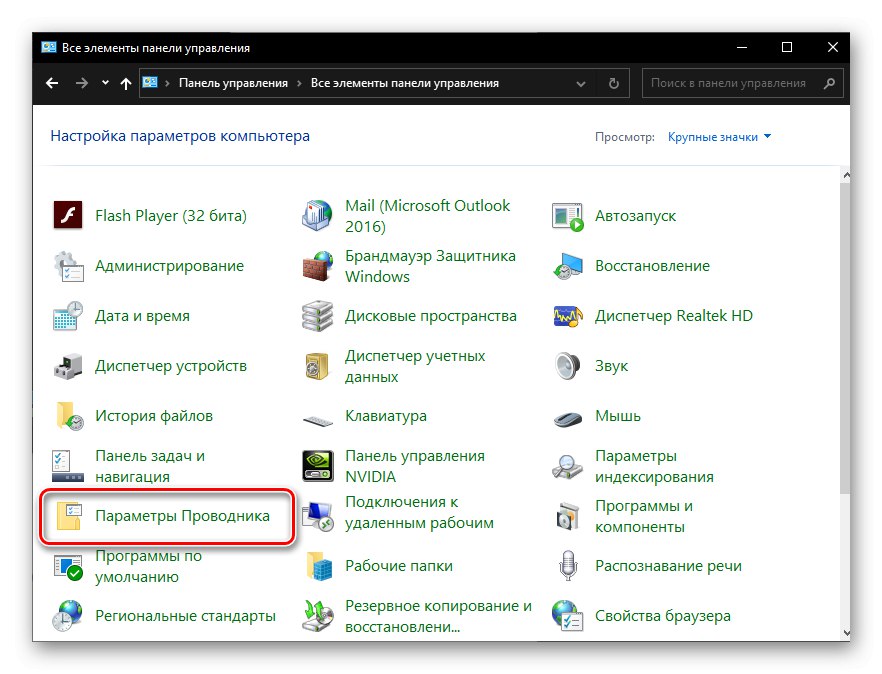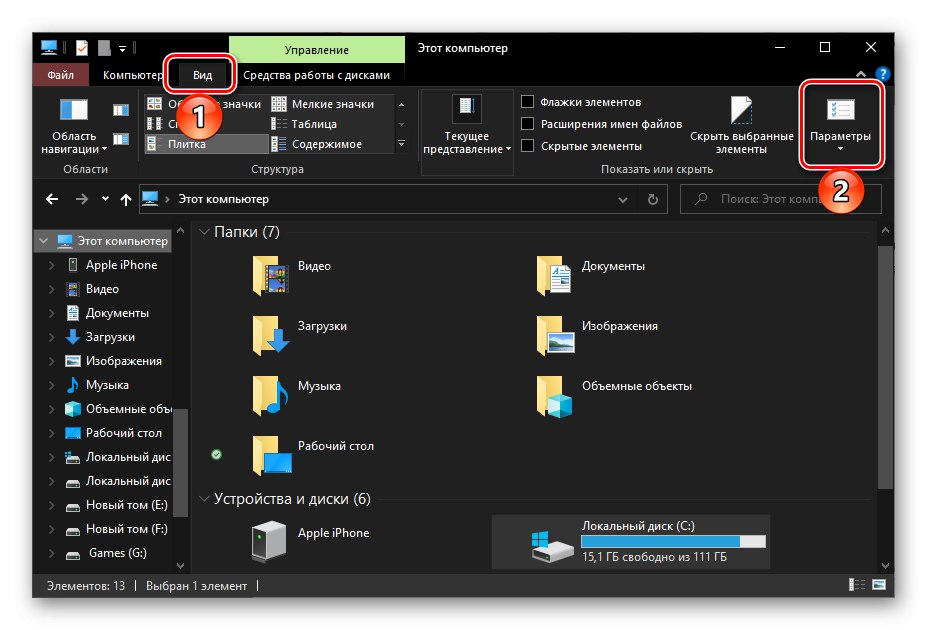Metoda 1: "Pogled" Explorera
Najprije je najlakši način onemogućiti prethodno omogućeni prikaz skrivenih datoteka i mapa u sustavu Windows 10 putem alatne trake upravitelja datoteka sustava.
Pročitajte također: Kako otvoriti File Explorer u sustavu Windows 10
- Otkriti "Dirigent", na primjer, pomoću tipki "POBJEDI + E"i idite na karticu "Pogled".
- U bloku Pokaži ili sakrij poništite okvir pored "Skriveni elementi".
- Prethodno prikazane skrivene mape i datoteke nestat će.
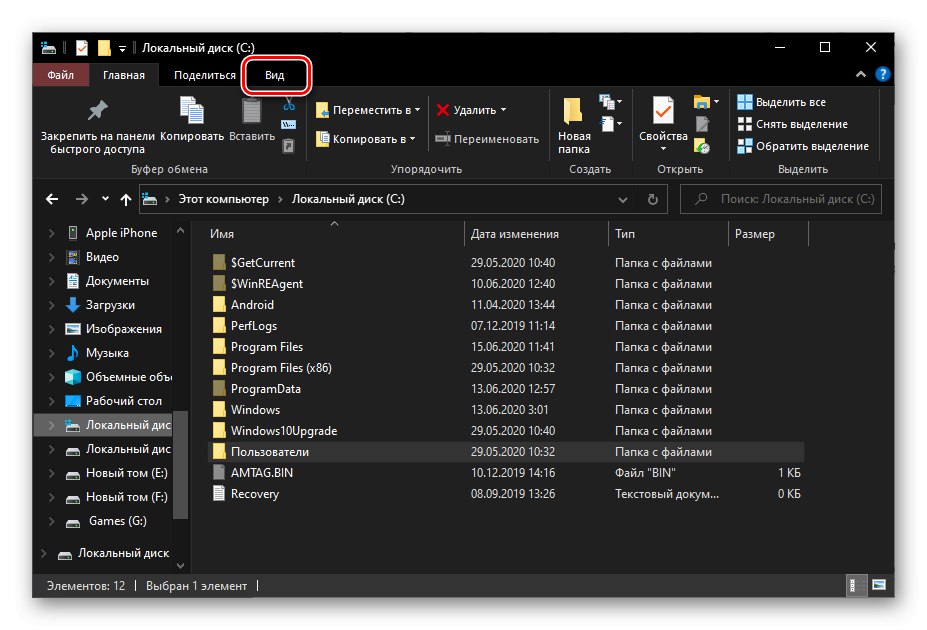
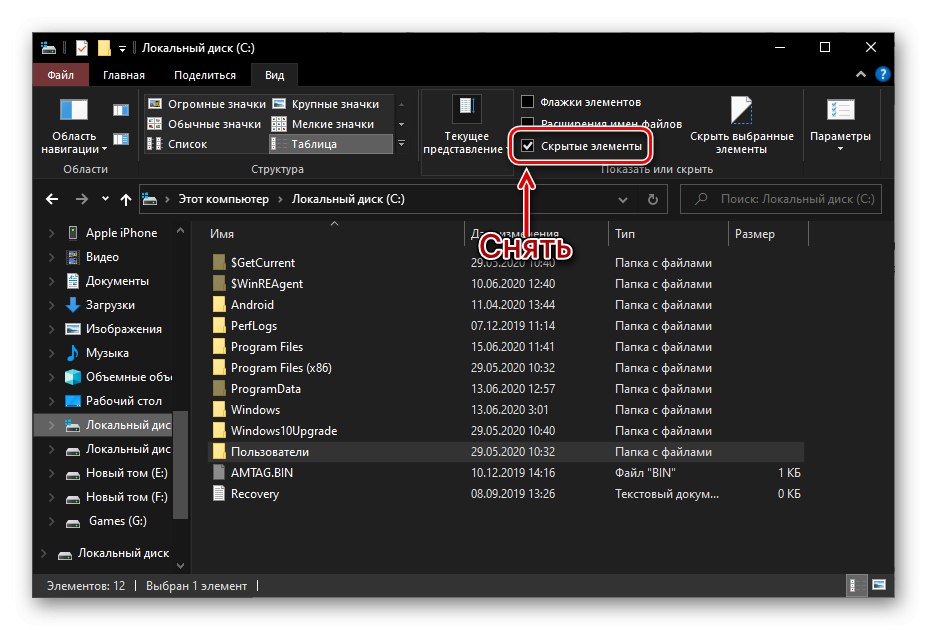
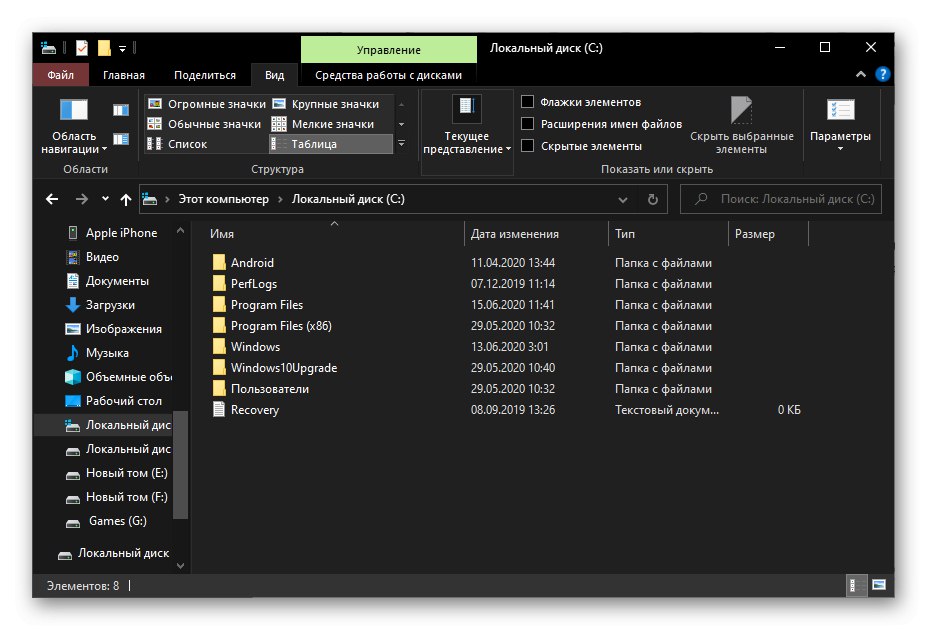
2. metoda: "Opcije Explorera"
Ponekad, nakon poštivanja gornjih preporuka, neki skriveni elementi ostanu vidljivi. Možete ih onemogućiti putem "Opcije Explorera"... Općenito, ova se metoda može koristiti ne samo kao dodatak prethodnoj, već i kao učinkovitija alternativa.
Pročitajte također: Kako otvoriti "Upravljačku ploču" u sustavu Windows 10
- Trčanje "Upravljačka ploča", na primjer, pomoću pretraživanja sustava ili pozivanja dodatka "Trčanje" (tipke "POBJEDI + R") unosom naredbe
kontroliratii kliknuvši "U REDU".![Pozivanje upravljačke ploče kroz dodatak Pokreni u sustavu Windows 10]()
Pročitajte također: Kako nazvati redak "Pokreni" u sustavu Windows 10
- Promijenite način prikaza u "Velike ikone".
- Otkriti "Opcije Explorera".
![Otvorite opcije File Explorer putem upravljačke ploče u sustavu Windows 10]()
Savjet: Postoji i brži način da odete do ovog odjeljka - dovoljno za "Istraživač" otvori karticu "Pogled", i u njemu pritisnite gumb "Opcije".
![Otvorite opcije File Explorer u sustavu Windows 10]()
- U prozoru postavki koji će se pojaviti idite na karticu "Pogled" i pomaknite se na dno popisa "Dodatne mogućnosti".
- Postavite marker nasuprot predmeta "Ne prikazuj skrivene datoteke, mape i pogone"a zatim, jedan po jedan, kliknite donje gumbe "Prijavite se" i "U REDU".
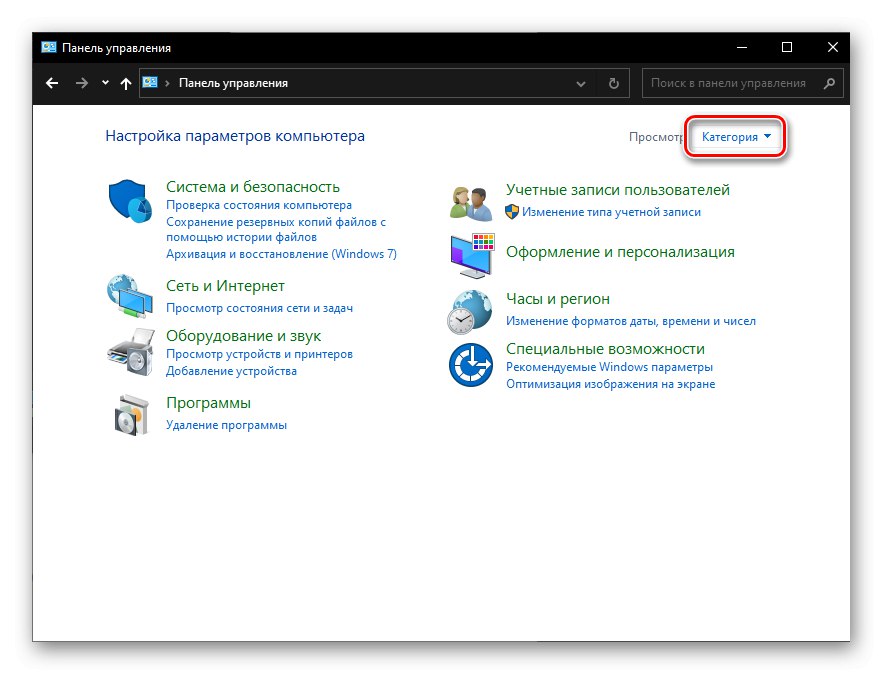

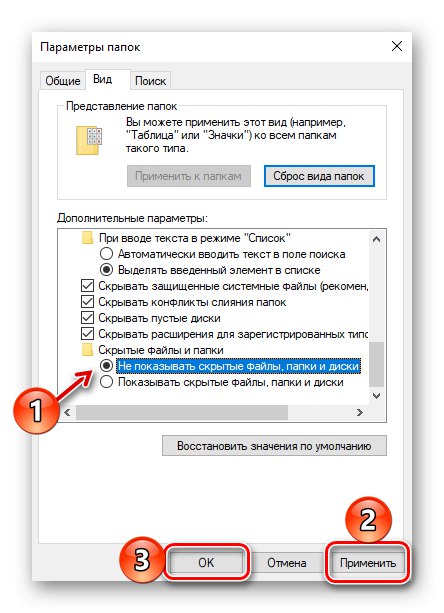
Da biste ponovno omogućili prikaz skrivenih predmeta, slijedite upute u uputama obrnutim redoslijedom ili pročitajte zasebni članak na našoj web stranici.
Više detalja: Kako prikazati skrivene mape u sustavu Windows 10
Ako trebate napraviti proizvoljnu mapu skrivenu na disku, upotrijebite sljedeći vodič.
Više detalja: Kako sakriti mapu u sustavu Windows 10